Способы исправить неполадку
Разработчики соцсети предполагали, что при получении уведомления “Мы обнаружили необычную попытку входа в инстаграм”, как исправить ситуацию, пользователь разберется интуитивно. Процесс возобновления доступа нетрудный, но бывают загвоздки, из-за которых эта задача усложняется. Например:
- долгий ответ техподдержки;
- программный сбой.
 Долгий ответ техподдержки осложняет исправление неполадки.
Долгий ответ техподдержки осложняет исправление неполадки.
В этом случае нужны другие способы восстановить свой профиль.
Подключение к Facebook
“Инстаграм” – соцсеть под управлением “Фейсбука”. Поэтому, если залогиниться через инстаграмные идентификационные данные не получается, нужно попробовать заменить их на логин и пароль “Фейсбука”.
Мобильный интернет
Бывает так, что Wi-Fi по какой-то причине работает плохо, зайти в свой аккаунт не выходит. В таком случае нужно перейти на мобильный интернет, попробовать залогиниться. Многим помогает этот способ.
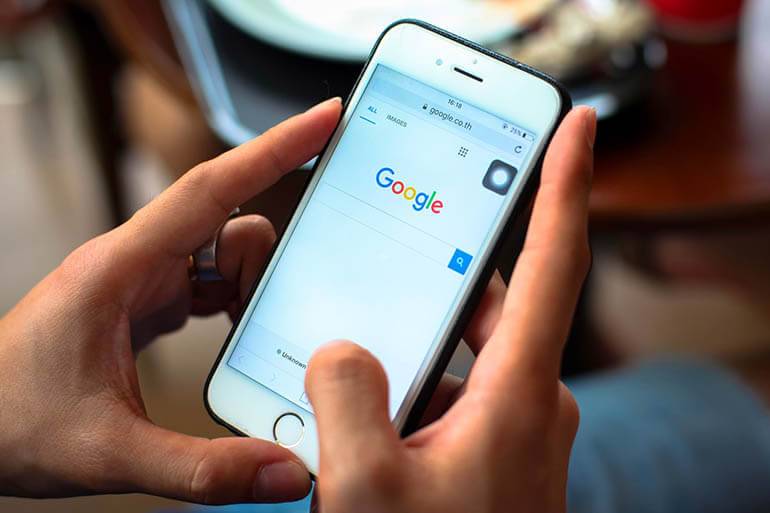 Мобильный интернет может плохо работать.
Мобильный интернет может плохо работать.
Перезапуск приложения
Случается, что доступ к аккаунту восстановлен, но в самом приложении соцсети появился сбой. В таком случае следует закрыть программу, удалить ее из диспетчера задач. После этого открыть заново и попробовать зайти в профиль.
Иногда полный перезапуск приложения не нужен. Бывает, что после восстановления доступа не получается зайти с автоматически заполняемыми логином и паролем. Следует удалить из обеих строчек вставленные программной памятью данные и ввести их вручную.
В некоторых случаях перезапуск не помогает – тогда нужно почистить кеш. Для этого открывают настройки, в списке приложений ищут соцсеть и нажимают на нее.
VPN
Если вы подключили доступ через маскировочную точку доступа, “Инстаграм” это обнаружит и посчитает за попытку взлома. Следует отключить VPN и попробовать залогиниться через домашнюю сеть.
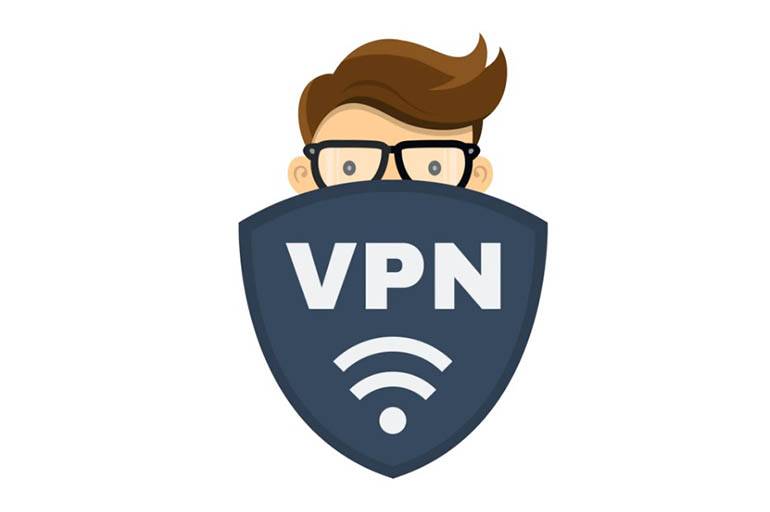 Инстаграм может обнаружить VPN и посчитать это за попытку взлома.
Инстаграм может обнаружить VPN и посчитать это за попытку взлома.
Использование браузерной версии
Если вы не можете зайти в аккаунт через мобильное приложение, возможно, поможет браузерная версия соцсети. Для этого нужно открыть компьютер, на нем запустить браузер. Через поисковую систему найти “Инстаграм” и попробовать войти в аккаунт под своими логином и паролем. После входа следует попытаться залогиниться и через приложение на смартфоне.
Подождать какое-то время
Если на площадке ведутся какие-то технические работы, могут наблюдаться сбои в работе приложения. Пользователи отмечают, что такое часто случается или незадолго перед, или сразу после загрузки обновления. Нарушения связаны с тем, что программа настраивается по-другому, не все процессы отлажены.
Решение ошибки
Первым делом сверяем день недели и часы на устройстве, выставляем верные по вашему часовому поясу.
- Заходим в Play Market и ставим последнюю версию приложения.
- Чистим кеш и удаляем данные. При очистке кеша приложение будет работать “шустрее”, а если стереть данные – потребуется заново вводить логин и пароль.
- Для чистки кеша и данных заходим в настройки смартфона и выбираем пункт “Приложения” или “Все приложения”.
- Находим в списке “Instagram” и нажимаем “Очистить кеш”, затем “Стереть данные”.
-
В последних версиях прошивок Xiaomi, Huawei пункт называется просто “Очистить”, при клике на него появится меню.
-
Далее нажимаем “Очистить все”.
- Только после выполнения всех пунктов пробуем снова залогиниться или зарегистрироваться.
Ошибка «Код не действителен»
«Код не действителен» – ошибка при регистрации в Инстаграме склонна вылетать при неудобствах, причиняемых прокси. Пользователь задействовал одну геолокацию во время оформления учётной записи, а когда зашёл в письмо, присланное на почту, отображается иное расположение.
Почему так получается с анонимностью, не нам судить.
Отметим только, что рекомендуется деактивировать прокси-сервер либо VPN. Потом заново делается процедура создания аккаунта.
Представляем инструкцию, позволяющую выключить указанные параметры Интернет-соединения, чтобы избежать появления ошибки «Код не действителен»:
- заходите в конфигурацию сотового устройства;
- выбираете раздел, отвечающий за настройку беспроводных подключений;
- нажимаете на слово «Ещё»;
- далее тапаете по «VPN»;
- щелчок по шестерёнке и надписи «Разъединить» и дело готово.
Есть два способа узнать о программах, регулирующих доступ к Сети:
- посетить вкладку «VPN», содержащую инсталлированные продукты;
- кликнуть «Домой», где отобразятся запущенные приложения.
Основные причины возникновения проблемы с подозрительной попыткой входа в “Инстаграм”
Нередки случаи, когда профиль пользователя подвергается атаке мошенников, которые хотят получить доступ к личной информации человека, к близкому кругу друзей. Но попытка взломать аккаунт не единственная причина, по которой возникает такая проблема.
Она также случается из-за:
- смены устройства, через которое вы заходите в профиль;
- попытки открыть свою страницу из другой страны или города (во время путешествий, например);
- ошибки при вводе пароля;
- привязки аккаунта к сторонним сервисам по накрутке, масслайкингу, массфолловингу;
- одинакового логина в нескольких профилях (один из которых бизнес-аккаунт);
- срока действия учетной записи (если ей меньше 3 недель).
Также такое уведомление можно получить при блокировке страницы.
При появлении сообщения о необычном входе часто видна карта. Там стоит метка, откуда была произведена попытка взлома.
Это помогает понять, входил в соцсеть злоумышленник или “Инстаграм” перестраховывается. Сервис задаст вопрос, был ли это хозяин аккаунта или нет. При согласии придется подтвердить личность, после чего получится убрать ограничение. При отрицательном ответе устанавливают новый пароль, завершают текущие сессии.
Каким образом восстановить доступ к странице Инстаграм
Воспользуйтесь браузером Google Chrome, так как в нём нам понадобится искать расширения через магазин Хром. Который есть только в этом браузере. Эти плагины были разработаны для собственной программы для Гугл. Хотя некоторые другие тоже могут их устанавливать. Также понадобится открыть свой электронный ящик, привязанный к Инстаграм. Через него будет происходить восстановление.
Порядок действий для подтверждения владения аккаунтом:
- Откройте в браузере ссылку Магазин Хром;
-
В поисковой строке запишите тип программы — VPN;
-
Выберите из списка программ подходящую, например, «Zenmate VPN». Напротив расширения нажмите на кнопку «Установить»;
-
Если вы пользуетесь веб-браузером Opera, то в его настройках ВПН можно включить без скачивания расширений;
-
Откройте страницу Инстаграм с сообщением об ошибке. Нажмите внизу на единственную кнопку — «Выйти». И на следующей странице нажимаем на кнопку «Войти»;
-
На следующей странице внизу нажмите на кнопку «Забыли пароль?» и введите почту, которая привязана к вашему аккаунту;
- Переходим в ящик и открываем письмо, которое пришло от Инстаграм. В нём нужно выбрать кнопку для сброса пароля от аккаунта;
-
В форме на следующем этапе пользователю необходимо ввести новые данные от аккаунта и сохранить их.
Теперь попробуйте войти в свой аккаунт, но уже с новым паролем. Эта инструкция может не помочь с первого раза. Но она эффективна, попробуйте выполнить её повторно. Когда данные будут приняты на странице Инстаграм, вы увидите форму со своими данными, которую нужно подтвердить. Таким образом вы сможете избавиться от ошибки: «Помогите нам удостовериться, что вы владелец аккаунта» в мобильном приложении Instagram.
Ошибка 2. Не проработан маркетинг
Продаем все для всех. ЦА — жители мегаполисов в возрасте 20-55 лет. УТП — у нас самое качественное качество.
Даже закупив рекламы на 1 млн рублей, вы не получите хороший результат, а только сольете деньги.
На какие вопросы надо знать ответы:
- Что у вас за продукт?
- Кто ваша ЦА?
- В чем состоит ваше УТП?
- Почему человек должен на вас подписаться?
- Чем ЦА будет интересен ваш профиль?
Допустим, я хочу купить осеннее пальто. В поиске «Яндекса» я вобью «купить осеннее пальто», и это значит, что я хочу его реально купить и пришла выбирать.
if(!is_preview()) { ?>
Виртуальный пиарщик
Поможет наладить работу со СМИ без своего пиарщика или агентства
Увеличит число упоминаний о вашей компании
Обойдется в 2-3 раза дешевле
Как это работает
} ?>
В Инстаграм же я прихожу вдохновиться, подглядывать за блогерами и подругами, смотреть смешные видюшки. А тут вы со своим пальто: Артикул 234237846283746, цвет серый. И даже без цены. В смысле? Я же не на рынке. Не ищу я его.
Завлеките меня интересной темой, необычным слогом (простым разговорным). Зацепите вкусной фотографией, образом девушки, в которую я хочу превратиться.
А если вы не знаете, о чем я мечтаю, в кого хочу превратиться, то меня как ЦА вы никогда не зацепите.
Как исправить
1. Разобраться самостоятельно. Информации в интернете на эту тему много.
2. Нанять SMM-специалиста или агентство. Дороже, чем самостоятельно, зато профессионально.
3. Еще можно заказывать по отдельности разборы своей аудитории, конкурентов и т. д. на сервисах фрилансеров. Выбирайте их по отзывам и рейтингу.
Ошибка 1. Неподготовленный визуал
1. Фото с сайта. Не скажу, что их совсем нельзя использовать. Но делать из Инстаграм копию сайта не стоит. Это не продает.
2. Некачественные фото. Плохой свет, зернистые или размытые фото. Это не продает.
3. Фото с фотостоков. Уже давно их все распознают. В Инстаграм правит уникальность. Для разбавления собственного контента можно пользоваться стоками, но иногда и не самыми популярными.
Как исправить
Инстаграм — это давно уже серьезная площадка для бизнеса. Серьезно и надо к ней относиться. Вы же не ставите на сайт некачественные фото с телефона. И здесь это противопоказано.
1. Самое верное решение: специальные фотосессии под Инстаграм. Регулярные. Посмотрите аккаунты конкурентов и популярных блогеров. В Инстаграм хорошо заходят определенные ракурсы, цвет, расположение. Можно найти фотографов, которые все это знают. А вообще техзадание лучше получать от вашего SMM-специалиста или агентства. Потому что только у них есть полноценная картина того, для чего все эти фото будут использованы.
Пример. Для нашего клиента amovajewelry мы провели уже две фотосессии под Инстаграм. Реакции отличные: рост вовлеченности, лайков, обращений.
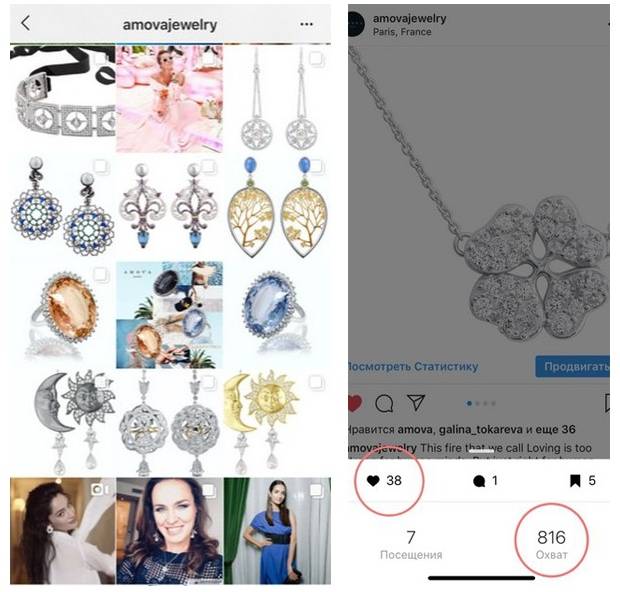
Так выглядел аккаунт amovajewelry до проведения профессиональных фотосессий
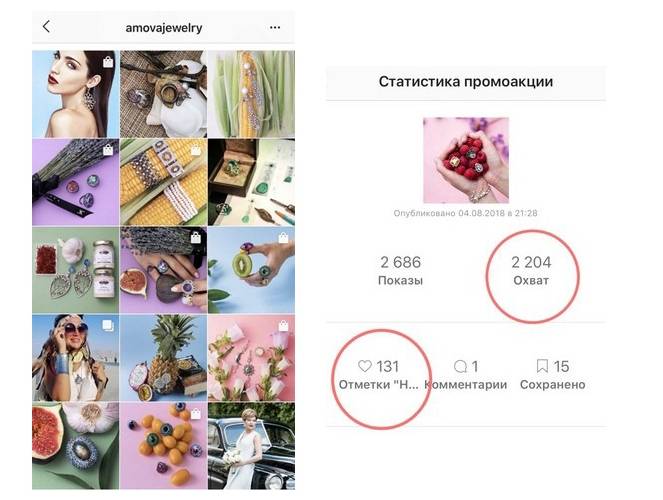
Это аккаунт amovajewelry сейчас
2. Использовать контент подписчиков.
Пример от еще одного нашего клиента — компании fon4foto, продающей фоны для фотосъемок. Было решено наполнять аккаунт фото, которые делают сами пользователи. Но как получить именно качественные фото? Чтобы решить эту проблему, компания проводила бесплатные мастер-классы по обучению мобильной фотографии прямо в Инстаграм. Польза и подписчикам, и нам.
Нужны публикации в СМИ?
Как быстро познакомиться с журналистами, пишущими на вашу тему, и организовывать публикации в СМИ бесплатно?
Как это работает
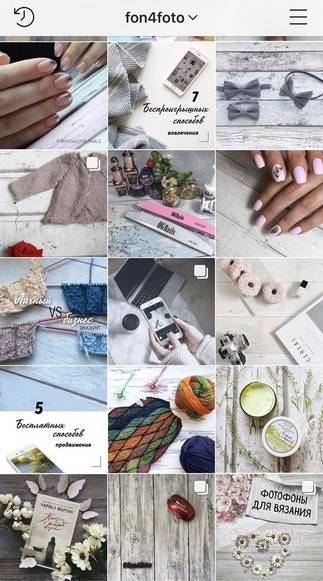
Фото пользователей можно собирать по тегу (для этого надо регулярно в постах ставить определенный тег, чтобы мы могли найти эти фото и использовать их у себя в аккаунте).

Также фото подбираются вручную в аккаунтах клиентов. Вот так в итоге получается уникальный профиль, в котором каждое фото — это доказательство того, что ваш продукт необходим, что его многие используют.
3. Инста-дизайнер.
К такому специалисту можно обратиться, если своего контента еще нет или вообще не будет. Инста-дизайнеры обычно для создания иллюстраций миксуют фото из фотостоков и используют графический дизайн. Таких специалистов можно найти прямо в Инстаграм по тегам #инстадизайнер, #дизайнинстаграм.
Ошибка в Инстаграме — решение множества проблем с работой приложения
Выход можно найти практически из любой подобной ситуации. Итак, увидев сообщение «извините, в приложении instagram произошла ошибка android», воспользуйтесь одной из следующих рекомендаций.
Способ 1. Зайдите в инстаграм через Facebook. Тем, кто связывал обе социальные сети, с неполадкой разобраться труда не составит. Просто авторизуйтесь через Facebook, привязанный к личному профилю инстаграма.
Способ 2. Откройте инстаграм с другого телефона — данный способ также нередко срабатывает.
Способ 3. Зайдите в веб-версию инстаграма. Так вы, как минимум, сможете просмотреть ленту.
Способ 4. На ноутбуке (исключая macbook) можно получить доступ к аккаунту instagram через специальную версию приложения под Windows. Свяжите (если еще не сделали) аккаунт с Facebook. Так вы всегда сможете воспользоваться способом № 1.
Способ 5. Сотрите приложение и снова его установите — метод также считается работающим.
Способ 6. Авторизуйтесь в веб-версии и перейдите в настройки. Отыщите «временную блокировку аккаунта», далее — «проблемы со входом» и подтвердите запрос о временной блокировке. Подождите около 3 часов и верните аккаунт с помощью логина. У многих юзеров сайт открывается именно через этот способ.
Способ 9. Сбросьте устройство до заводских настроек, предварительно сделав резервную копию информации, хранящейся на смартфоне.
Ошибка instagram на Android не является серьезной и имеет большое число решений. Пользователи справляются с ней без особого труда.
Что делать, если в приложении Инстаграма произошла ошибка
Пришло время рассмотреть лайфхак, выручающий в случаях, когда приложение не входит в профиль, а выдаёт оповещение о баге. Неполадка свидетельствует, что на других гаджетах учётная запись запускается отлично – разберём, что делать:
- тапните по надписи «Помощь со входом» (расположена ниже кнопки входа);
- пишите ник, под которым авторизуетесь в аккаунте;
- нажмите на сочетания слов «Отослать ссылку входа»;
- кликните по линку, присланному на указанную электронную почту. Когда в приложении Instagram произошла ошибка, операция восстановления проводится при условиях:
-
- использования мобильного устройства;
- работы ПО на телефоне, умеющего обращаться с письмами.
- подтвердите продолжение алгоритма – старт официального клиента.
Случаются исключения из правил, когда оптимально найти и установить прежнюю версию. Ведь новый выпуск приложения социальной сети может конфликтовать с операционной системой пользователя. В практике использования Инстаграма наблюдались ситуации, когда миллионы подписчиков теряли доступ к системе.
Еще способы
Если вы уже попробовали все способы выше, а ошибка осталась – возможно проблема связана с вашим IP адресом. Сообщение “К сожалению, во время создания аккаунта произошла ошибка. Повторите попытку позже” так же появляется при попытках автоматических регистраций ботов и спамеров. Это своего рода защита разработчиков и ошибка может быть вызвана блокировкой IP адресов вашего провайдера. Тут вариантов несколько:
- Перезагружаем точку доступа(роутер).
- Попробовать зарегистрироваться используя VPN подключение. Или наоборот – отключаем VPN (возможно вам достался айпи адрес из черного списка).
- Сначала пробуете зарегистрироваться или войти через Wi-Fi, потом с помощью подключения мобильного интернета.
- Пробуем зайти через другой телефон или на сайт используя компьютер.
- Пробуем зайти через привязанный к Инстаграму аккаунт Facebook.
Лайфхак с временной блокировкой
Многим пользователям помогают устранить ошибку следующие действия. Для этого опять же понадобиться ноутбук или ПК с интернетом. Заходим на сайт Инстаграма через браузер.
- Открываем настройки и листаем в самый низ. Там нажимаем “Временно заблокировать мой аккаунт”.
- На следующем шаге кликаем “проблемы с входом”, подтверждаем действия и блокируем.
- После чего не заходим в аккаунт несколько часов – 2,3 часа будет достаточно.
- Через отведенное время пытаемся снова зайти в аккаунт уже через мобильное приложение.
Если ошибка появилась на Iphone
Невозможно нормально пользоваться фотохостингом, когда наблюдаются проблемы во взаимодействии приложения и конфигурации. Тогда вылетает оповещение об ошибке при попытке работы в Инстаграме на Айфоне. По аналогии с ОС Android кардинальным образом перезапустите прежде выставленные настройки:
- зайдите в область установок мобильного телефона;
- переместитесь во вкладку «Основные»;
- внизу экрана коснитесь названия раздела «Сброс»;
- отметьте кнопку «Сбросить данные»;
- подтвердите проведение операции.
Иной способ наладить ситуацию, если в приложении Instagram произошла ошибка, заключается в проверке быстродействия Интернет-подключения. Для благоприятного использования мессенджера без исправления багов обязательна стабильная и высокая скорость Сети.
Чтобы посмотреть, насколько оперативно социальная сеть обрабатывает запросы пользователя, запустите утилиту Speedtest. Волноваться стоит, когда итоги верификации соединения покажут скорость меньше 1Мбит/с. В таком случае устраните неполадку с быстродействием либо смените оператора/провайдера.
Что делать, если взломали Инстаграм. Как восстановить?
Если ваш аккаунт в Инстаграм взломали, то восстановить его сложнее, чем если вы просто забыли пароль.
Взломщики почти сразу поменяют почту, пароль, привязанный номер телефона и страницу Фэйсбук. Но в этом случае вам на почту обязательно придет письмо о смене почтового адреса.
Пишем в службу поддержки https://help.instagram.com/contact/740949042640030.
Если аккаунт деактивирован — то обратиться можно здесь https://help.instagram.com/contact/1652567838289083
Служба поддержки помогает крайне неохотно и отвечает редко. Чтобы пробиться через поток жалоб, похожих на ваши, — пишите по несколько раз каждый день. Одно и то же. Возможно, так вас заметят и помогут.
Инструкция как восстановить Инстаграм для Андроид и iOS
- Нажмите Помощь со входом в систему (Андроид) или Забыли пароль? (Айфон).
- Введите почту/логин или телефон, которые были привязаны к аккаунту. Ничего не помните — введите хоть какую-то свою почту. Нажмите «Далее»
- Здесь в официальной справке по восстановлению страницы Инстаграм обещают, что нужно будет следовать инструкциям на экране и вам на указанную почту придет письмо с инструкциями. Нужно будет предоставить документы, подтверждающие вашу личность (список ниже). Но по факту сейчас открывается страница со статьями, где вас рассказывают (вкратце), что если вы не помните вообще ничего (пароль, почта, телефон) — то вам ничем не помогут. Именно так обеспечивается безопасность аккаунта. Не забудьте проверить, что когда вводите почту/код, то нет лишних пробелов. Проверьте разные свои почтовые ящики и обязательно папку СПАМ. Часто письма от Инстаграм улетают туда.
Что делать? Если кто-то предлагает вам восстановить Инстаграм (без логина/почты/пароля/телефона) — помните, что сделать это официальными методами невозможно, если нет доступа к почте/телефону/Фэйсбук. Поэтому этот «кто-то» должен иметь знакомых среди сотрудников Фэйсбук, которые лично займутся восстановлением вашей страницы.
Аккаунты часто взламывают, чтобы использовать их для накрутки подписчиков. Поэтому пока ваш Инстаграм в лапах врага, его могут заблокировать за превышение Лимитов. Но на процесс восстановления доступа это не повлияет (хотя вам потом придётся отписаться от кучи левых аккаунтов).
Какие документы могут попросить в службе поддержки, если Инстаграм взломали?
Для личных аккаунтов
- Фото с паспортом в руках
- С какого телефона вы входили и модель смартфона
- Фото с листком бумаги, на котором будет ваше ФИО и код, который придёт на номер телефона или почту.
- Электронная почта, на которую был зарегистрирован аккаунт
Для бизнес-аккаунтов
- Местная лицензия на ведение деятельности (выданная вашим городом, округом, штатом и т. д.)
- Налоговая декларация
- Свидетельство о регистрации
- Устав
- Счет на оплату коммунальных услуг
То, какие документы и фото у вас попросят, зависит от того, есть ли в вашем аккаунте личные фотографии. Поэтому даже если у вас профессиональный Инстаграм, неплохо иметь там парочку собственных фото, чтобы легче восстановить аккаунт при взломе. Если ваш бизнес официально не зарегистрирован (например, ваша мама вяжет шапки, а вы их продаёте), то лучше в службу поддержки писать на восстановление как личный аккаунт.
Восстановить аккаунт могут за несколько дней/неделю/месяц, точных сроков нет. Могут и совсем не восстановить. Попробуйте написать в поддержку несколько раз (с перерывом в неделю-две). Заявки обрабатывают живые люди (даже когда присылают «шаблонные» ответы), поэтому может быть кто-то из сотрудников поддержки вам поможет разблокировать аккаунт Инстаграм.
Почему не работает Instagram, пишет, произошли ошибки
В ходе работы приложений неизбежны сбои. В основном проявляется человеческий фактор — виноваты либо разработчики, либо сами пользователи. В данном разделе мы рассмотрим, что является причиной появления неполадки в инстаграм. Для этого перечислим основные факторы, вызывающие выход устройства из строя. Это может быть:
- общая неполадка системы сервиса, произошедшая на стороне разработчиков;
- места на устройстве клиента недостаточно для нормального функционирования;
- бланк авторизации заполнен неверно — допущена ошибка при написании имени или пароля;
- приложение длительное время не обновлялось;
- учетная запись instagram взломана/заблокирована;
- соединение с инетом плохого качества либо доступ отсутствует;
- телефон не тянет программу, так как его модель устарела.
Для каждого сбоя есть свое эффективное решение, поэтому исправить ошибки в приложениях инстаграм большого труда не составляет. Какая система — Android, Iphone, Ipad, — значения не имеет. Если через телефон получить доступ к настройкам не удается, можно использовать технологию восстановления средствами персонального компьютера.
«К сожалению, произошла ошибка, повторите попытку»
Многие жалуются, что еще вчера все работало без затруднений, сегодня же инстаграм начал выдавать ошибку. Обычно все дело в сбое системы сервиса. Для изучения статистики и прочей информации о сервисе существуют специальные программы, часть из которых работает в онлайн режиме. Вы можете поискать в интернете или, например, воспользоваться ссылкой http://downdetector.ru/ne-rabotaet/instagram. В результатах выдачи вы узнаете точный график сбоев по часам, рекомендации и отзывы тех клиентов, которые также не могли открыть учетную запись, сможете просмотреть карту сбоев, а также, почему показываются чаще те или иные проблемы.
Чтобы удостовериться, что подобная проблема актуальна, перечислим время пяти отключений инстаграма на июнь 2020 года: 05.06 в 16:00, 23.05 в 14:20, 21.05 в 17:40, 18.05 в 17:00, 11.05 в 15:16. Точные сведения из выдачи специализированного сервиса позволят определиться — имеют место трудности при общем сбое либо с проблемой столкнулись только вы. В случае, когда инстаграм не функционирует по причине системного сбоя, рядовой пользователь повлиять на ситуацию не в силах — какое-то время нужно просто подождать.
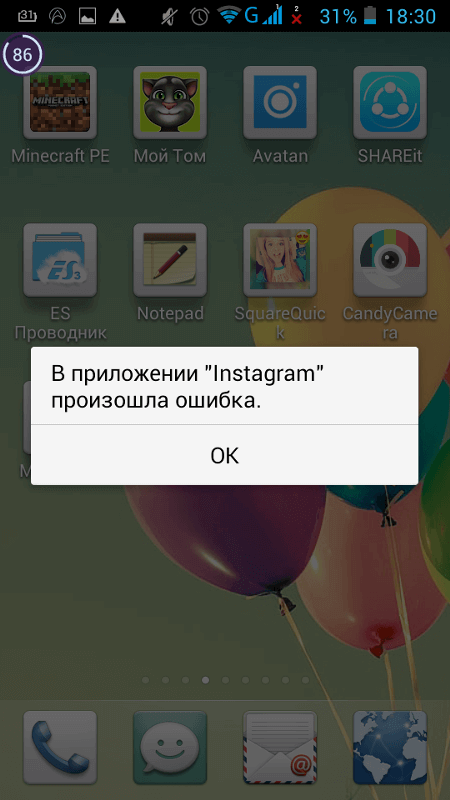
Способы решения ошибки
Исходя из сбоя который случился именно у вас, можно определить пути решения по которым начать процедуру исправления.
- Для начала стоит обновить приложение (если проблема с ним) из официального источника. Существуют аналоги программ которые также могут влиять на основное. Удалите их и попробуйте войти.
- Проверить качество и скорость интернета, можно при помощи сайта speedtest.net. Пройдите проверку и получите результат. Если она затянется или пинг и скорость будут недостаточными — смените точку доступа.
- Дойдя до этого шага, сразу же заходим в «Настройки» девайса в раздел «Приложения«. Находим Instagram и очищаем весь временный кеш. Данные действия помогут приложению заново его создать на основе новых данных.
- Предпринимайте попытки входа через компьютерный или телефонный браузер. Войдите в аккаунт используя свой логин и пароль. Неизвестная ошибка может говорить о некорректности введенных данных.
- У Вас Apple? Тогда в бой идет браузер Safari. Он точно поможет зайти в аккаунт и просмотреть в настройках причину сбоя.
Почему в Инстаграм возникает ошибка
Сообщение с просьбой подождать перед повторной попыткой произвести определенное действие в Инстаграм может являться как следствием вашего поведения, так и внутренних проблем ресурса.
Какие можно перечислить причины на возникновение ошибки «Подождите несколько минут»:
- Перегрузка серверов. Инстаграм – очень популярная площадка. Ее посещает более миллиарда человек со всего мира. Кроме того, разработчики часто экспериментируют и добавляют очередные обновления. В таких обстоятельствах неминуемо возникают глюки, заминки и сбои.
-
Instagram борется с сервисами автоматизации. Эту ошибку можно увидеть, если вы пользуетесь программами для раскрутки аккаунта. Особенно если работать сразу в нескольких подобных сервисах.
Настроенная работа автоматизированного сервиса для накрутки в Инстаграм
- На вашем аккаунте развивалась активность сразу с нескольких устройств. Порой это происходит, когда страницу взламывают злоумышленники. Поэтому Инстаграм беспокоится о вашей безопасности и блокирует вход с подозрительного устройства.
- Иногда аналогичная ситуация возникает, если вы работаете с пресловутыми сервисами для автоматизации накрутки.
-
Однако даже владелец аккаунта может столкнуться с сообщением об ошибке. Например, если вы пытаетесь войти на сайт через смартфон, в то время как обычно пользовались компьютером. Даже если оба устройства подключаются к сервису с одного IP-адреса, некоторых людей Instagram просит подождать несколько минут, прежде чем снова пытаться совершить определенное действие.
Сообщение об ошибке в Инстаграм на смартфоне
- Также подобную ошибку могут увидеть забывчивые и рассеянные пользователи. Она появляется, если вам подолгу не удается верно ввести свои входные данные. В то же время, такая же проблема может свидетельствовать и о том, что на аккаунт пытались проникнуть посторонние лица.
Столкнуться с лимитом можно не только при массфолловинге или масслайкинге. Многие другие действия вызывают подозрения у алгоритмов Инстаграма. Например, под ограничение попадают сбор и фильтрация данных с возможностью «на лету» отписываться от аккаунтов. Такие функции предоставляют сервисы SocialKit и Jarvee.
Вход в аккаунт Instagram через браузер ТОР

Когда у вас будут новые данные для входа, используйте их для посещения новой страницы. Но теперь входите с браузера, на котором вы постоянно посещали Инстаграм ранее. Эта ошибка возникает у пользователей, которых система подозревает в краже или покупке аккаунта, что запрещено правилами социальной сети. И такой вид ограничения доступа устанавливается по IP адресу вашего компьютера. Если появятся проблемы со входом и после замены пароля, воспользуйтесь временно браузером ТОР для посещения своего аккаунта.
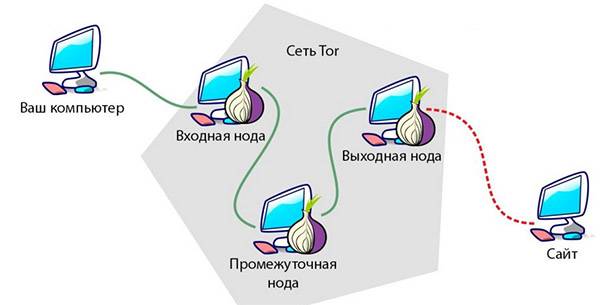
Но периодически пробуйте посещать её через другой браузер. Так как скорость работы ТОР оставляет желать лучшего. Странички в нём открываются медленно из-за принципа работы программы. Он не использует общедоступные и быстрые сервера вашего Интернет-провайдера. А посылает и получает сигнал через собственную цепочку прокси-серверов. Из-за чего скорость заметно снижается.
Восстановление доступа по номеру телефона
Чтобы решить проблему, воспользуйтесь номером телефона, привязанным к профилю. Для этого:
- Запустите приложение и авторизуйтесь в нем. Подождите до момента, пока появится уведомление.
- Кликните по клавише «Получить код». Выберите «По номеру».
- Теперь придет сообщение с кодом, который следует ввести в строку подтверждения.
- В этом случае пользователю удастся попасть на страницу. Владельцам нескольких профилей не рекомендуется выходить с каждой страницы. Лучше всего привязать все профили к одному телефонному номеру.
Если появляется подозрительная попытка входа в Инстаграм при частом переходе от одного аккаунта к другому, то привяжите их в одном приложении вместе для быстрого доступа. Для добавления нескольких аккаунтов в одно приложение, следуйте данной инструкции:
- Откройте мессенджер, зайдя на основную вкладку мессенджера.
- В настройках перейдите к пункту «Добавить аккаунт».
- Подключите еще одну учетную запись в Instagram. Чаще всего это бизнес-аккаунты и личные блоги.
- Для подключения авторизуйтесь во втором профиле.
В верхней панели устройства теперь располагаются несколько доступных профилей. Переход к каждому из них осуществляется в один клик. Не нужно повторно вводить пароль или логин.
Долгая вереница писем
1. После заполнения заявки на сайте поддержки оставалось ждать. Нам ответили:
Т.е., согласно полученному письму, мы оказались злостными нарушителями, которые: либо совершают запрещенные действия, перечащие регламенту Instagram, либо выдают себя за другое физ. или юридическое лицо, либо своими публикациями нарушают закон или права другого человека…
Но самое интересное, что нас никто и ни о чем не предупреждал. Если вам приходилось публиковать ролики на YouTube, то перед тем, как канал отправляется «в утиль», следует три предупредительных страйка. Т.е. Google считает нормальным предупредить пользователя и принять меры по устранению каких-либо нарушений. Facebook же предпочитает обходиться без лишней волокиты – удалили и точка.
2. Отвечаем на сообщение:
По сути, мы действительно готовы исправить возможные «проблемные публикации» и удовлетворить любые претензии со стороны Instagram. Но ведь мы даже не знаем в чем причина блокировки?!
3. В Facebook реагируют долго, мы стучимся и получаем реакцию:
Так, уже теплее. Выставили условия, которые «помогут восстановить доступ к аккаунту» и просят подтвердить личность. Вроде бы все логично и появляется надежда, что очень скоро все исправят.
4. Мучаем нашего аккаунт-менеджера, делаем фотографии, отправляем, обалдеваем от ответа Instagram:
Вы серьёзно? Ау, ребята, вы не можете делать это серьёзно.
Но, как говорится, хочешь доступ – исполняй. Чтобы до Instagram дошло, в переписку вмешивается и верхушка нашей администрации, в очередной раз подтверждая личность аккаунт-менеджера iPhones.ru.
5. Отправляем мегапруфы владения аккаунтом. Выглядело это так со всеми вложениями и подтверждениями, сертификатами регистрации и всем, что могло бы подтвердить, что никто ничего не нарушал:
Данный сотрудник уполномочен вести от лица iPhones.ru официальное сообщество в Instagram.
Доменное имя iPhones.ru принадлежит компании XXXX, что подтверждено официальным регистратором РФ reg.ru (фото с подтверждением). Во вложении также скан письма о принадлежности домена компании XXXX.
Очень рассчитываем на скорейшее решение вопроса.
С уважением.
Если бы к своим пользователям в Instagram относились нормально, думаю, вопрос был бы решен в кратчайшие сроки. Все доказательства есть. Ещё какие-то еще претензии? Назовите, устраним.
6. Но нет, мы возвращаемся в начало:
Дежавю! Убеждаемся, что в Facebook плевать хотели на сообщества, подписчиков и все, над чем с любовью и трудом работают отдельно взятые пользователи. Нужно редизайн же делать.
Далее мы отправляли документы еще несколько раз, но ситуация повторялась. Либо просили предоставить документы для удостоверения личности, либо сфотографироваться с кодом, либо просто учили уму разуму, намекая, что мы нарушили «заповеди Instagram».
Живых людей в цепочке, видимо, не было. Только роботы, которые нажимают на кнопку отправки шаблона. Велкам ту инстаграм, 2016.
Причины появления неизвестной ошибки сети
Основной причиной можно выделить сам сбой в работе приложения через которое пользователь выполняет вход. На него могут повлиять различные факторы не предусмотренные разработчиками. В данный момент я тоже не могу зайти в инстаграм с той же проблемой, поэтому пришлось искать причину неполадки через разработчиков.
Хотелось бы выделить следующие факторы, которые вызвали сбой:
- Устаревшая версия приложения. Для начала следует обновить его до последней актуальной версии.
- Подозрительное количество попыток входа, что привело к блокировке учётной записи на 15 минут.
- Слишком большое количество пользователей зарегистрированных на этом устройстве.
- Точка доступа к которой подключён девайс, имеет динамический IP адрес, который меняется раз в несколько минут.
- Слишком слабое или некачественное интернет-соединение. При попытке войти в аккаунт, попадаются потери пакетов.
- Большое количество подключённых пользователей с вашего IP-адреса.
- Устаревший кеш-приложения, который нужно очистить.
- Если вы входите через браузер, смените его на другой.
- Ошибка IGFoundationNetworkingErrorDomain, код -1011. Все тот же сбой, просто обозначен кодом.
- Сообщение: Нам не удалось выполнить подключение к Instagram. Сбои с серверами или интернетом.
- Маскировочное сообщение: Извините, произошла ошибка
- Expired Token обозначающий долгое отсутствие пользователя. Просто перезапустите сервис или заново введите данные.
Minecraft имеет огромное количество серверов, на которых игроки создают уникальные миры и используют особую игровую механику для всех игроков, которые посещают, используя адрес или ключ сервера. Эти серверы управляются либо создателем, либо частными лицами, либо официальными серверами Minecraft с большой дополнительной стоимостью.
Однако присоединение к серверу в Minecraft иногда может привести к возникновению ошибки с сообщением « Внутренняя ошибка сервера », что обычно означает, что проблема связана с вашим компьютером локально или с файлами конфигурации, которые не соответствуют серверам. И хотя это может показаться хлопотным, вы можете использовать следующие эффективные решения, чтобы быстро вернуться на свой любимый сервер.
Перезагрузите компьютер и попробуйте снова подключиться к серверу
2. Проверка модов
Модификации лежат в основе Minecraft, позволяя игрокам сделать свой игровой процесс более интересным и увлекательным, давая вам больше контроля над игровым миром. Однако такой большой доступ к игровой механике и элементам управления может привести к сбою некоторых модов в игре или на сервере. Обязательно дважды проверьте все установленные моды и их версии и попробуйте отключить их все в следующий раз, когда вы попытаетесь подключиться к серверу. Вы даже можете включить их по очереди, чтобы узнать, какой из них вызывает проблему.
3. Проверка плагинов
Плагины в основном разрабатываются сторонними поставщиками и могут быть загружены из любого места в Интернете, но наличие несовместимых плагинов в папке с игрой может вызвать проблемы. Убедитесь, что все добавленные вами плагины работают до последней версии и совместимы с вашей текущей версией игры.
4. Обновление / переустановка Minecraft
Известно, что все серверы имеют ограниченную совместимость с версиями игры, что означает, что время от времени более старая версия игры оказывается устаревшей, а игроки, пытающиеся войти в систему через эти версии, остановился в пути. Убедитесь, что ваше приложение Minecraft обновлено до последней сборки.
Кроме того, проблема могла быть в самих файлах игры, и одним из простых и невероятно справедливых решений было бы полностью удалить игру, а затем переустановить ее. Однако убедитесь, что у вас есть резервная копия данных вашего профиля пользователя вместе с последней версией сервера и его модулей

YouTube видео: 4 способа исправить внутреннюю ошибку сервера Minecraft
Источник
Fix: Internal Server Error Minecraft [Complete Guide]
Minecraft is one of the most famous online multiplayer games it contains a huge player base of gamers that absolutely adore its gameplay. However, in this article, we will be addressing the internal server error on Minecraft that some users have been getting while attempting to connect to a server or sometimes even during gameplay.
 Minecraft Internal Server Error
Minecraft Internal Server Error
What Causes the Internal Server Error on Minecraft?
After going through some basic troubleshooting guides, we concluded that the following are some of the most prominent reasons behind the occurrence of this issue.
- Log Files: In some cases, the log files that store the login data for a server might’ve been corrupted due to which it might not have properly registered the persons’ login on the server due to which the internal server error is being triggered on Minecraft.
- Mods: In some situations, the mods installed on your game might actually be interfering and preventing some important game files from running properly due to which the internal server error is being triggered. It is best to just check which mods are faulty and are hindering your game from working properly by following the methods below.
- Faulty Plugins: It is also possible that you have installed some plugins on your computer that are faulty and due to that, you are facing issues while logging in to the Minecraft server. Therefore, try removing any faulty plugins to fix the Internal Server Error on Minecraft.
- Background applications: In some rare occasions, background applications can also prevent Minecraft from being able to properly register with the game servers due to which this issue might be triggered. Therefore, it is also wise to diagnose for any rogue background applications.
Now that you are familiar with most of the reasons behind this particular issue, we will be moving on towards implementing the fixes.
Источник
Ошибка 500 Internal Server Error: что это и как её исправить
Разработчики и люди, профессионально работающие с веб-приложениями, боятся 500 Internal Server Error . Оптимальный способ её устранения зависит от сервера и того, что на нём запущено. В данной статье приводятся советы по диагностике и исправлению ошибки 500 .

Ошибка 500 Internal Server Error — диагностика
Важно помнить, что эта ошибка происходит на стороне сервера. Это значит, что HTML-код , выполняемый на стороне клиента, а также JavaScript или любые другие запущенные в браузере объекты, не могут быть причиной, по которой возникает ошибка 500 Internal Server Error . Само название ( Internal Server Error – ‘внутренняя ошибка сервера’ ) говорит о том, что ошибка происходит на сервере.
Ошибка 500 Internal Server Error — устранение на популярных платформах
Многие пользователи устанавливают на свой сервер популярные CMS-системы , такие как WordPress , Joomla , Drupal и они не должны вызывать ошибку 500 , если всё настроено правильно. Однако она всё равно всплывает – из-за несовместимости версий, некачественных установок или сбоя прав доступа на сервере.
Вот некоторые распространённые проблемы, которые могут вызывать подобную ошибку в часто используемых CMS :
- Если вы только что обновили движок до новой версии, вероятно, обновление прошло с ошибками и необходимо провести его повторно. Скорее всего, на сайте разработчика есть инструкции, как это правильно сделать.
- Если вы только что активировали новый плагин или новую тему, стоит попробовать отменить эти изменения. Даже профессионально написанные плагины могут конфликтовать с другими и вызывать 500 Internal Server Error nginx
- Если вы обновляли CMS , старые плагины и темы могут быть с ней несовместимы. Единственное, что можно сделать в таком случае — отключать их по очереди, пока ошибка 500 не исчезнет.
- Неправильно заданные права доступа на сервере или ошибки в файле .htaccess . Серверу не удаётся получить доступ к скриптам, файлам и другим ресурсам, поэтому он выдаёт ошибку.
Когда причиной, по которой возникает ошибка 500 Internal Server Error являются скрипты и плагины, лучше всего искать ответы на сайтах их разработчиков.
Ошибка 500 Internal Server Error — устранение на стороне серверных скриптов
Другой причиной по которой может возникнуть ошибка 500 Internal Server Error может стать разработка и тестирование собственных скриптов.
Чтобы справиться с такой ошибкой, попробуйте следующие решения :
- Настройка прав на сервере : часто неверная настройка прав доступа к файлу или папке приводит к тому, что сервером выдаётся ошибка 500 Internal Server Error . Из-за того, что ему не удаётся запустить скрипт. Выясните, какие права должны быть настроены, и выставьте их соответствующим образом.
- Превышено время ожидания : возможно, истекло время ожидания ответа от PHP или другого серверного скрипта. Это происходит из-за того, что недоступен определённый ресурс или коде была допущена ошибка, запускающая бесконечный цикл.
- Превышено время ожидания соединения с сервером: если сервер был занят, перезагружался или потерял соединение, скрипт может выдать ошибку 500 Internal Server Error . Возможно, в следующий раз ошибки не будет. Но если ошибка появляется при тестировании, велика вероятность того, что она встретится и пользователям.
- Ошибки в файле .htaccess: в некоторых случаях ошибку 500 может вызывать код, прописанный в файле .htaccess .
- Ошибки в скрипте: если ошибку выдаёт скрипт, можете запросить у него подробную информацию об ошибке. К примеру, в PHP можно включить вывод ошибок на экран или в лог-файл, добавив директиву display_errors . По умолчанию среда выполнения может скрывать ошибки, но это не очень удобно для отладки программы.
Попросите помощи у системного администратора
В некоторых случаях у разработчиков нет полного контроля над сервером.
Если скрипт запускается на сервере сторонней организации, она может помочь вам в следующем :
- Предоставить документацию о своём сервере и возможных причинах ошибки 500 . В зависимости от используемой операционной системы и настройки оборудования, данная ошибка может возникать по разным причинам.
- Попросите службу поддержки хостинга посмотреть лог-файлы с ошибками — системный администратор сможет определить, был ли сервер во время возникновения ошибки загружен или вовсе « упал ».
Ошибку 500 Internal Server Error довольно легко устранить
Ошибка 500 Internal Server Error — как исправить ? В большинстве случаев причины возникновения ошибки 500 легко исправляются. Проблема заключается в том, что без конкретной информации определение причины возникновения сбоя усложняется. Легче всего справиться с ошибкой, когда разработчик выяснит, что изменилось перед возникновением ошибки.
Не забывайте, что произошедшие изменения могли быть осуществлены и другими людьми — например, администратором сервера. Если же ничего не менялось, вероятно, сам сервер стал причиной возникновения ошибки из-за несовместимости программного обеспечения или проблем с производительностью.
Вадим Дворников автор-переводчик статьи « 500 Internal Server Error: What It Is And How To Fix It »
Источник
Fix: Internal Server Error in Minecraft
Minecraft has the capability for players to make new servers. These servers can be created by a single person which are then joined by other players upon sharing the server address or key. Furthermore, servers can also be joined which are official or are managed by private parties.
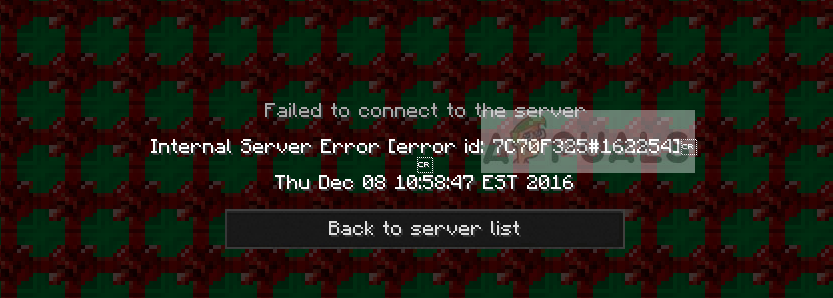 Internal Server Error in Minecraft
Internal Server Error in Minecraft
When joining a server in Minecraft, you might experience the error message ‘Internal Server Error’. This usually signifies that there is a problem with your computer locally and there is either some misconfiguration or a mismatch between mods etc. Even though this error might seem cumbersome, the solutions are mostly straightforward and effective.
What causes ‘Internal Server Error’ in Minecraft?
After checking all user reports and feedback, we came to the conclusion that almost 90% of the time, the error resides in your Minecraft installation or on your setup. This string means that your Minecraft was unable to complete the handshake with the server because of technical issues. Here are some of the reasons why you might experience this error message:
- Minecraft version: We have seen in the past how Forge removes the old versions of Minecraft as compatible versions capable of connecting with the servers. If you are using an old version, chances are that you will experience this issue when connecting.
- Mod packs: There are some instances where the mods on your Minecraft installation are either corrupt or not compatible. Here you have to troubleshoot yourself what might be the case.
- Installation corruption: Your installation might be corrupt or have bad variables inside. Minecraft installations get corrupt all the time and there is nothing to worry about. A few deletions here and there will solve the issue.
- Temporary files: Each game creates temporary files in order to run properly and for its operations. These temporary files can get corrupt or in an error state. Same remedies apply as of the last reason.
- Bad plugin: Bad plugins similar to mods are known to cause issues with Minecraft. Here we can try diagnosing which one is causing the issue and remove/update it as necessary.
Before we move on to the solutions, make sure that you are logged in as an administrator on your computer. Furthermore, we are assuming that you have an open and active internet connection and are facing no connection issues with the servers in terms of network.
Solution 1: Deleting UUID Folders in Minecraft
If you are experiencing Internal Server Error all of a sudden and Minecraft was working just fine earlier, it probably means that there is a problem with your User profile in Minecraft. We also observed some cases where a specific user was not able to enter the server whereas other players were able just as easily. In this solution, we will obtain your UUID from an external website and then delete all the folders which contain these IDs on your computer/server. We are deleting the temporary data so nothing to worry about.
- Navigate to (this) website and obtain your UUID after entering all the details.
- Now log into the server navigate to your server files and go to world.
- Select players and delete the person’s user name and UUID for who is getting the error message.
- Now restart your local computer and try connecting to the server again and check if the issue is resolved.
Solution 2: Checking Installed Mods
Mods are the core of Minecraft gameplay. They make the gameplay more interesting and interactive while also giving the user more control over how their game looks like in appearance along with cool features. However, giving this much control to mods usually has some downside to itself and mods are known to crash the game every now and then.
Hence you should double-check all the mods installed on your computer and check their versions. If any of them have a mismatch, consider disabling the mod and try launching the game. You can easily check the version compatibility of the mod from their official developer website.
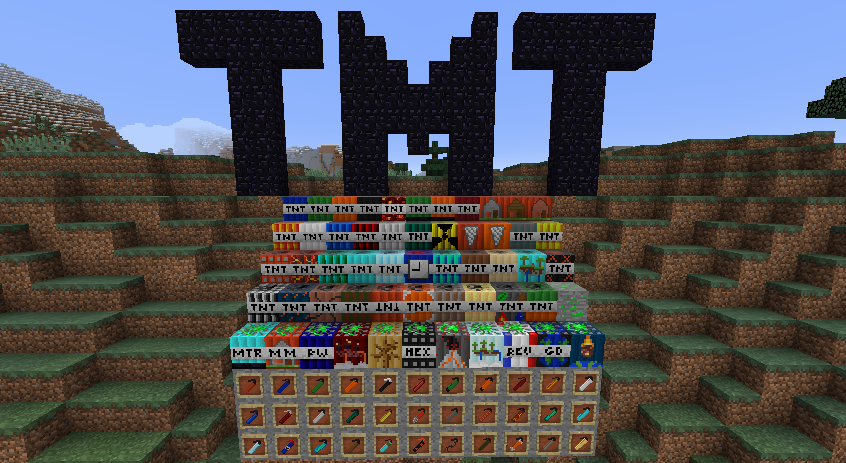 TNT Mod
TNT Mod
A simple troubleshooting technique is disabling all mods and then enabling them one by one to see which one was causing the issues.
Note: You can also try re-downloading all the mod packs to see where the error lies. This offers a quick solution unless some mod is undergoing issues with compatibility irrespective of the version.
Solution 3: Checking Installed Plugins
Vanilla Minecraft servers are very popular because they give the ability to the player to install plugins in their Minecraft game to change the gameplay a little and introduce more cool features. Plugins are mostly developed by third-party vendors and can be downloaded by pretty much anywhere in the internet.
Plugins are installed simply by dragging and dropping the plugin files into your server’s plugin folder. After that, a restart is required. Usually, problems arise when you have installed numerous plugins or incompatible ones. You can easily check which version of the plugin you are using by typing ‘/version’ inside the plugin window. Make sure that all the plugins are compatible and are working to the latest version.
To troubleshoot, you can easily disable each plugin one by one or check forums such as Reddit to see similar cases of the error due to the plugin.
Solution 4: Updating/Reinstalling Minecraft
Servers are known to have limited compatibility with the versions of Minecraft. Every now and then, an older version of Minecraft is rendered not-compatible and all the users trying to connect to the server are rejected. Hence you should make sure that your Minecraft installation is updated to the latest build.
Also, if you have an issue with your installation files, this solution might do the trick for you and solve the error message. A complete reinstall solves the issue instantly given that you have backed up your user profile data and mods.
- Press Windows + R, type “appwiz.cpl” in the dialogue box and press Enter.
- Once in the application manager, locate Minecraft, right-click on it and select Uninstall.
You can also uninstall the game by executing the uninstaller from the folder directory. Make sure that you also delete all the mod files and temporary setting files. - Now navigate to Minecraft’s official website, insert the credentials and download the game again.
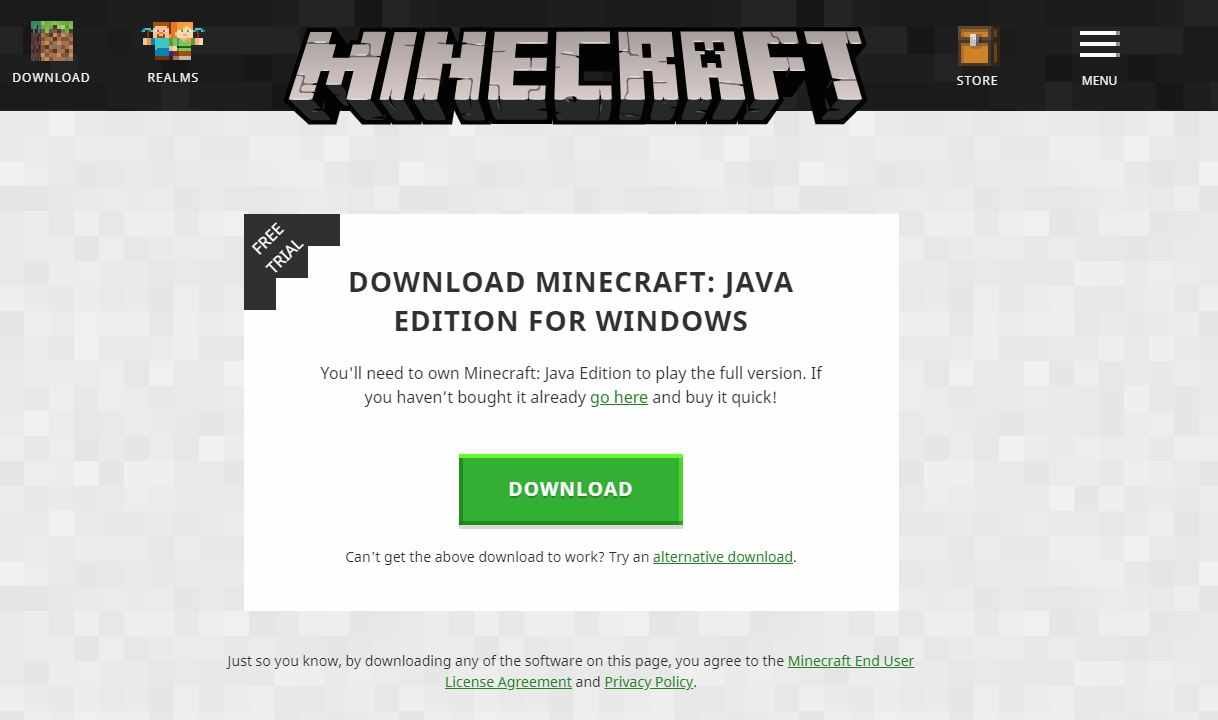 Downloading Minecraft
Downloading Minecraft
Note: This method is targeted towards your local Minecraft copy. You should also make sure that you have the latest version of the server and all the modules as well. This was seen to be a very common issue.
Источник
This error should not occur, but this error always indicates that you are not logged into the website if it does show up for you. Logging back in is mandatory.
This error indicates that you do not have share access permissions for what you are trying to do within another person’s server. You can solve this by asking the owner of the server you are accessing with share access to give you that permission.
Error 403 is a Cloudflare block which can happen due to certain characters you try to save in a config file. This should be fixable by removing comments (#) in the file you are trying to save.
These are cookie problems. This probably indicating you disabled cookies, which need to be enabled.
For these errors, the solution should be pretty simple. Reloading the page should fix these errors already.
For these errors, the solution would be to use the legacy upload. The legacy upload can be used by holding down ctrl and then pressing the upload button. Please note that the legacy upload still has a restriction of 200MB max. 198 and 199 can also be browser, or internet related.
Error 105 can also be caused by invalid characters in folder names. Invalid characters are anything but:
This error mostly just indicates bad internet from your side. The solution to this would simply be reloading the website. if that doesn’t work, you should fix your internet.
The legacy upload can be used for almost any world upload error code, but it’s not guaranteed they it will actually work.
The legacy upload can be used by holding down
ctrland then pressing the upload button.
It’s possible that the answers and solutions given here don’t always work. If that’s the case with your issue, please use the links displayed on the sidebar to go to official media from the hosts for support.
This error should not occur, but this error always indicates that you are not logged into the website if it does show up for you. Logging back in is mandatory.
This error indicates that you do not have share access permissions for what you are trying to do within another person’s server. You can solve this by asking the owner of the server you are accessing with share access to give you that permission.
Error 403 is a Cloudflare block which can happen due to certain characters you try to save in a config file. This should be fixable by removing comments (#) in the file you are trying to save.
These are cookie problems. This probably indicating you disabled cookies, which need to be enabled.
For these errors, the solution should be pretty simple. Reloading the page should fix these errors already.
For these errors, the solution would be to use the legacy upload. The legacy upload can be used by holding down ctrl and then pressing the upload button. Please note that the legacy upload still has a restriction of 200MB max. 198 and 199 can also be browser, or internet related.
Error 105 can also be caused by invalid characters in folder names. Invalid characters are anything but:
This error mostly just indicates bad internet from your side. The solution to this would simply be reloading the website. if that doesn’t work, you should fix your internet.
The legacy upload can be used for almost any world upload error code, but it’s not guaranteed they it will actually work.
The legacy upload can be used by holding down
ctrland then pressing the upload button.
It’s possible that the answers and solutions given here don’t always work. If that’s the case with your issue, please use the links displayed on the sidebar to go to official media from the hosts for support.
The Roblox error code 103 usually appears when you are trying to play games on the Xbox One console. This is rather annoying. Today, MiniTool would focus on this error, analyzing the causes for the error and exploring solutions to it.
Roblox, an MMO game platform, allows users to create and develop games for others. It can deliver user-created genre games including racing games, action role-playing games, simulation games, and so forth.
Roblox can work on devices like Microsoft Windows, iOS, Android, macOS, Xbox One, Fire OS platforms, and Macintosh. Recently, Xbox One users claimed that they can’t join in any games on Roblox and receive the Roblox error code 103.
The error often comes along with the message “The Roblox game you are trying to join is currently not available”. Why does this error occur? The next section will explain that for you.
What Triggers Roblox Error Code 103
Many factors can lead to Roblox error code 103. After reading extensive materials, we found some possible reasons for the error code 103 Roblox. They are summarized as follow.
Date of birth (DOB) issue: If you log into an account with a DOB under 13-year-old, you can’t join the user-created world unless you modify privacy.
Content from other people is disabled: If you only encounter this error with a child account, it is possible that content from other people is blocked for this sort of account.
Issues with NAT: When the ports used by Roblox are not being forward correctly, the error code – 103 may appear on your Xbox One console.
Firmware glitch: Files that are being temporarily utilized by OS are also responsible for the error code 103 Roblox.
Bad game installation: In some cases, a bad game installation can also lead to Roblox error code 103.
Fix 1: Perform a Power Cycle
A simple and quick solution to Roblox error code is to perform a power cycle. This operation can end up clearing the power capacitors that can solve the issue caused by glitched firmware. Now, start the power cycling process by following the steps below.
Step 1: Ensure that your Xbox One console is fully booted and in idle mode.
Step 2: Press and hold the Xbox button until the front LED turns off and you hear the fans turning off.
Step 3: When the console is totally switched off, wait for 1 minute at least.
Tip: To ensure that the power capacitors are completely cleared, you can disconnect the power cable after turning off the console.
Step 4: Plug back the power cable and turn on the console by holding the Xbox button. When the console startup finishes, open Roblox and join a multiplayer to see if error code Roblox disappears.
Note: The power cycling procedure is a success if the longer startup animation lasts over 5 seconds.
Fix 2: Create a New Roblox Account
As mentioned earlier, the DOB issue can result in Roblox error code 103. Besides, many gamers claimed that Xbox One has an extra layer of privacy settings that can stop child accounts from being accessed without the necessary permissions.
Under this circumstance, you can try creating a new Roblox account to fix the error code — 103. Here are detailed steps for doing that on PC or mobile device.
Step 1: Click here to visit the Roblox account creation page.
Step 2: Then, click the Sign Up button at the upper right side of the page.
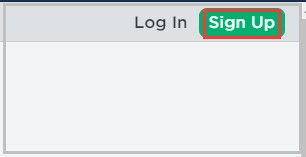
Step 3: In the pop-up window, choose your birthday and ensure that the age is over 18. After entering the information, click the Sign Up button.
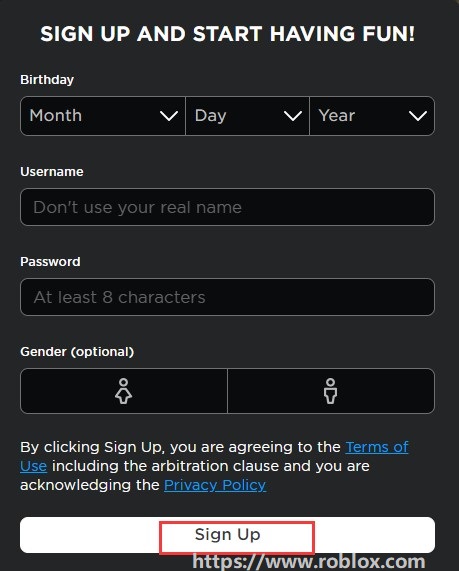
Step 4: After creating the account, return to your Xbox One console and click Sign in as your Roblox account. Then join a world see if the Roblox error code disappears.
Fix 3: Forward the Ports Utilized by Roblox
Though most modern routers will forward the port automatically, the NAT opening feature might be disabled if you make some changes to your router. If so, you need to configure the router settings manually.
If you are using the Wi-Fi, head over to the router login page. After entering the router home page, go to UPnP in your router settings. Turn on the router and save the changes. After that, check if the Roblox error code still persists.
Fix 4: Reinstall the Game
You can reinstall games in Roblox by following the steps below to solve the error code – 103 too.
Step 1: Open the Xbox One guide menu by pressing the Xbox One controller button, and then go to My Game & Apps menu.
Step 2: In the prompted menu, find and click on Roblox installation.
Step 3: Click Uninstall All to continue. You need to notice that this operation ensures that you install the base game with every installed add-on and game update.
Step 4: After uninstallation, restart Xbox Once console and then reinstall the game.
Ошибка «The Roblox game you are trying to join is currently not available. Error code: 103» дословно переводится как «Игра Roblox, к которой вы пытаетесь присоединиться, в настоящее время недоступна. Код ошибки: 103«. Эта ошибка может возникать из за возрастных ограничений на вашем аккаунте, родительского контроля и в некоторых других случаях, которые мы разберем в этой статье.
 Возрастные ограничения 13+ на аккаунте. Если при регистрации аккаунта ты указал(а) свою реальную дату рождения и при этом тебе нет 13 лет, твой аккаунт будет попадать под американский закон COPPA о защите конфиденциальности детей в Интернете. При этом ты не сможешь играть в некоторые игры и видеть некоторые материалы рассчитанные на более взрослых пользователей.
Возрастные ограничения 13+ на аккаунте. Если при регистрации аккаунта ты указал(а) свою реальную дату рождения и при этом тебе нет 13 лет, твой аккаунт будет попадать под американский закон COPPA о защите конфиденциальности детей в Интернете. При этом ты не сможешь играть в некоторые игры и видеть некоторые материалы рассчитанные на более взрослых пользователей.- Настройки просмотра контента созданного другими пользователями на Xbox One. Очень распространенная причина появления ошибки 103 при игре на Xbox One. Для того что бы ее исправить, необходимо перейти в настройки Xbox. Более подробную инструкцию смотри ниже.
- Отключена функция Upnp в настройках роутера. Эта функция необходима для удобного и стабильного подключения различных устройств к роутеру (маршрутизатору). Она по умолчанию активна на многих устройствах, но бывают случаи когда эта функция деактивирована из за соображения безопасности. Проверьте настройки вашего роутера и активируйте ее если она была отключена.
- Слишком много кэша в вашей консоли Xbox One. Для очистки кэша просто перезагрузите ваш Xbox One. Для этого отключите его от сети на 1 минуту и подключите вновь.
- Системные ошибки и сбои. С этом случае поможет лишь полное удаление и переустановка игры.
Способ №1 — Создайте новый аккаунт
Если на вашем старом аккаунте имеются возрастные ограничения 13+, вы не сможете их изменить даже если обратитесь в службу поддержки. Они попросту сошлются на закон COPPA и напишут Вам что не имеют права просматривать и изменять конфиденциальную информацию на детских аккаунтах. В этом случае Вам придется либо сделать новый аккаунт (не забудьте сохранить пароль от старого), либо дождаться пока вам исполниться 13 лет (что может быть очень не скоро).
Способ №2 — Измените настройки просмотра контента созданного другими пользователями на Xbox One
- Нажмите кнопку Xbox на геймпаде для того что бы открыть настройки и перейдите во вкладку «Privacy and Online Safety»

- Перейдите в раздел «Xbox Privacy»

- Откройте вкладку «View details and Customize»

- Войдите в «Friend and Clubs»

- Установите такие же настройки для того что бы иметь возможность просматривать и взаимодействовать с контентом созданным другими пользователями.

Способ № 3 — Проверьте функцию Upnp в настройках роутера
Что бы активировать функцию используйте любой ПК или ноутбук подключенный к тому же роутеру. Откройте браузер на ПК и введите в адресную строку адрес 192.168.0.1 или 192.168.1.1 для того что бы перейти в меню настроек вашего маршрутизатора.
Стандартные логин и пароль для входа:
Логин — Admin
Пароль — 1234
Если вы не можете попасть в панель настроек маршрутизатора, найдите инструкцию для входа конкретно для вашей модели роутера.

Как только вы войдете в панель с настройками маршрутизатора, перейдите в раздел Nat Forwardin и активируйте функцию UPnP.

Способ №4 — Сбросьте кэш в вашей консоли Xbox One
Для этого выключите консоль удерживая кнопку включения. После чего отсоедините ее от сети где то на 1 минуту и подключите вновь. Проверьте наличие ошибки 103.

Способ № 5 — Удалите и переустановите игру
Если все вышеперечисленные способы не помогли избавиться от ошибки 103, попробуйте полностью удалить Роблокс и установить его заново.

Способ № 6 — Обратитесь в службу поддержки
Это самый крайний вариант когда вы перепробовали абсолютно все, но ошибка 103 не исчезла. Попробуйте написать в службу поддержки Роблокс описав им проблему, указав данные от аккаунта, устройство на котором появляется ошибка, способы которые вы пробовали и другие данные по требованию службы поддержки.

Если вы сталкиваетесь с кодом ошибки 103 при попытке играть в Roblox на Xbox, скорее всего, это связано с мера безопасности детей. Короче говоря, когда игроки сталкиваются Код ошибки 103, обычно это происходит, когда учетная запись младше 13 лет пытается получить доступ к созданным пользователями мирам. Из-за этого единственным способом исправить ошибку в данном случае будет создание новой учетной записи с датой рождения поверх 13 лет.
Другая возможная причина появления кода ошибки 103 заключается в том, что Опция «Контент от других людей» отключен на учетной записи, на которой вы играете. Другие проблемы, которые могут вызвать ошибку, включают Нат Проблемы и ошибочные установки Roblox. Тем не менее, вот несколько решений для исправления кода ошибки Roblox 103.
Первым шагом на пути к исправлению кода ошибки Roblox 103 является включение контента от других людей в учетной записи, в которой вы играете. Включить Контент от других людейвы должны получить доступ к родительской учетной записи и включить настройку на вкладке «Семья».
Вы можете сделать это, войдя в родительскую учетную запись и зайдя в настройки. В настройках вам нужно будет выбрать дочернюю учетную запись на вкладке «Семья» и щелкнуть ее. После нажатия на дочернюю учетную запись откройте пользовательские настройки в разделе «Конфиденциальность» и измените параметр. Видеть Контент от других людей от блока до разрешения.
Связанный: Как получить каждый стиль дыхания в Roblox Project Slayers
После включения контента от других людей в вашей учетной записи вы сможете снова загружать в созданные пользователями миры. Но если вы по-прежнему получаете сообщение об ошибке, мы рекомендуем перезапустить консоль. Если перезагрузка не помогает, попробуйте выключить консоль и подождать не менее одна минута перед повторным включением консоли. Через минуту снова включите консоль и попробуйте перезагрузить Roblox. Если Roblox по-прежнему не работает, мы рекомендуем попробовать переустановить игру.
Как включить UPnP в настройках роутера
Следующее исправление, которое вы можете попробовать, если предыдущее не сработало, — это включение UPnP в настройках маршрутизатора. Это устранит любые потенциальные проблемы с NAT, которые могут вызвать код ошибки Roblox 103. Чтобы включить UPnP, вы должны войти в меню настроек вашего маршрутизатора. В настройках маршрутизатора найдите Nat Forwarding и нажмите «Включить UPnP».
Чтобы узнать больше о Roblox, мы в Pro Game Guides предоставили вам такие руководства, как Roblox SCP Tower Defense Codes (август 2022 г.) и Как получить бесплатный аватар Rebel Edition Jersey by New York Liberty в Roblox Dunking Simulator.
Roblox — это игра, содержащая миллионы созданных игроками игр, созданных сообществом. Обладая некоторой творческой свободой, сообщество Roblox может сразу перейти от клона CoD к чему-то вроде Blox Fruits. Однако иногда появляется особый код ошибки.
Код ошибки 103 — это код, с которым вы можете столкнуться по нескольким причинам, но решения не сложны. В основном это связано с контентом с возрастными ограничениями. Читайте дальше, чтобы узнать больше об этой проблеме.
Сообщение содержит следующий текст:
< p>“Невозможно присоединиться
Игра Roblox, к которой вы пытаетесь присоединиться, в настоящее время недоступна.
Код ошибки: 103”
Единственный вариант — принять ошибку и попробовать другую игру. Однако ваши друзья могут ждать вас в игре, к которой вы не смогли присоединиться. Вот тогда-то и пригодятся некоторые из этих исправлений.
Изменить учетные записи
Некоторые приложения Roblox имеют возрастное ограничение, из-за которого дети не могут присоединиться. Решение состоит в том, чтобы создать новую учетную запись Roblox, возраст которой не менее 18 лет. Таким образом, вы сможете получить доступ к контенту, запрещенному для учетной записи с возрастными ограничениями.
- Перейдите на сайт Roblox, чтобы создать новую учетную запись.

- Введите свои данные.

- Подтвердите, что введенная вами дата рождения означает, что вам исполнилось 18 лет.

- Зарегистрируйте и подтвердите свою новую учетную запись Roblox.

- Попробуйте присоединиться к многопользовательской игре, в которую раньше не удавалось войти.

В в большинстве случаев именно поэтому люди не могут играть в определенные игры. У разработчика игры есть активы, которые небезопасны для детей, поэтому они установили возрастное ограничение для своей игры. У взрослой учетной записи не должно возникнуть проблем с доступом к интерфейсу.
Изменить настройки дочерней учетной записи Xbox
Иногда это не вина Roblox, а ваша учетная запись Xbox Child. Эти учетные записи имеют функции, защищающие детей от вредоносного контента. Если вы хотите отключить их, выполните следующие действия.
- Загрузите консоль Xbox и войдите в свою родительскую учетную запись.

- Перейдите в раздел “Мои игры & Приложения”

- Перейдите к “Настройки” меню.
- Прокрутите вниз и выберите “Семья”
 < /li>
< /li>
- Выберите дочернюю учетную запись, которую хотите настроить.
- Перейдите в раздел “Конфиденциальность”

- Разрешить параметр “Просматривать контент, созданный другими людьми”
- Сохраните изменения.
- Переключитесь на детскую учетную запись и попробуйте снова сыграть в Roblox.
Впечатления от Roblox создаются другими игроками, поэтому этот параметр безопасности для детей обычно не позволяет учетной записи входить в эти игры. игры. Если изменение возраста учетной записи Roblox и настроек детской учетной записи Xbox не работает, вероятно, проблема связана с сетью или повреждением данных.
Попробуйте переадресацию портов
Как онлайн-игра, Roblox использует функции преобразования сетевых адресов для подключения к другим серверам. Последние модели маршрутизаторов уже поддерживают функцию Universal Plug and Play (UPnP), но более старые модели могут не поддерживать ее. Это приводит к коду ошибки 103.
Есть два способа переадресации портов. Один предназначен для более новых маршрутизаторов, а другой — для старых устройств.
- Получить доступ к настройкам маршрутизатора.
- Войдите, если будет предложено.
- Найдите меню настроек маршрутизатора.
- Включите UPnP в любой категории, которую поместил производитель вашего маршрутизатора. изменений.
- Перезагрузите маршрутизатор и Xbox.
- Проверьте, исчезла ли ошибка.
Если ваш маршрутизатор не может включить UPnP таким образом, вам придется сделать это вручную. Вот как это делается.
- Доступ к настройкам маршрутизатора.
- Введите свои учетные данные.

- Перейдите в меню настроек маршрутизатора.
- Найдите параметр для переноса вперед.

- Введите “3074” для TCP.

- Введите “88, 500, 3074, 3544 , 4500” для UDP.

- Сохраните эти настройки.

- Перезагрузите консоль и маршрутизатор.
- Запустите Roblox и проверьте, возникла ли ошибка сохраняется.
Известно, что переадресация портов решает проблемы с сетью. Если это не устранит ошибку, пришло время перейти к следующему решению.
Выключите и снова включите Xbox
Есть вероятность, что во временной папке вашего Xbox есть поврежденные файлы. Эту папку можно очистить, выключив питание консоли. Это также дает дополнительное преимущество, заключающееся в очистке силовых конденсаторов и устранении некоторых сбоев встроенного ПО.
- Сохраните полную работоспособность Xbox и не переходите в спящий режим.
- Нажмите и удерживайте кнопку Xbox в течение 15 секунд.

- Подождите, пока светодиод и вентиляторы не погаснут.
- Подождите не менее минуты, прежде чем снова загрузить консоль.
- Подождите, пока Xbox, чтобы пройти более длительный процесс запуска.
- Откройте Roblox и попробуйте присоединиться к многопользовательской игре.

Если анимация запуска длится не менее пяти секунд, вы будете знать, что правильно выполнили цикл включения/выключения.
Бывают случаи, когда Roblox почему-то неправильно устанавливается на ваш Xbox. Единственный способ решить эту проблему — переустановить игру. Скорее всего, это последнее средство для устранения ошибки с кодом 103.
- Нажмите кнопку Xbox и войдите в меню “Руководство”.

- Откройте “Мои игры & Приложения.
- Прокрутите вниз и выберите Roblox.
- Нажмите кнопку “Пуск”.
- Выберите “Управление игрой”
- Выберите “Удалить все” option.

- Дождитесь удаления игры.
- Перезагрузите Xbox и переустановите Roblox.

- Узнайте, позволяет ли Roblox теперь присоединяться к многопользовательским играм.

Может ли код ошибки 103 появиться на других платформах?< /h2>
В Roblox можно играть на мобильных устройствах и ПК. Поэтому есть шанс, что он появится на обеих этих платформах. Вероятность не слишком высока, но вы должны быть готовы.
Пользователям ПК могут помочь исправления смены учетной записи и перенаправления портов. Удаление также полезно, если есть более глубокая проблема. Однако некоторые люди по-прежнему сталкиваются с этой проблемой.
Единственный способ для пользователей ПК исправить это — использовать программное обеспечение, которое восстанавливает файлы их ПК. Следуйте инструкциям этой программы и попробуйте снова использовать Roblox. Повреждение системы может повлиять не только на Roblox.
Пользователи мобильных устройств также могут сделать то же самое. Тем не менее, этот код обычно встречается только на Xbox. Эти пользователи, как правило, хорошо получают доступ к многопользовательским играм на ПК или мобильных устройствах.
Let Me Through
Roblox – это забавная игра, юным геймерам нравится играть, но подобные ошибки ничуть не забавны. Это наиболее эффективные решения, если на вашем Xbox появляется код ошибки 103. Причина обычно относительно тривиальна и может быть устранена без особых проблем.
Какое из этих решений помогло вам снова правильно играть в Roblox? Знаете ли вы какие-нибудь другие трюки? Мы хотели бы услышать ваше мнение в разделе комментариев ниже.

В этой статье представлена ошибка с номером Ошибка 103, известная как Код ошибки Steam 103, описанная как Ошибка 103: Возникла ошибка в приложении Steam. Приложение будет закрыто. Приносим свои извинения за неудобства.
О программе Runtime Ошибка 103
Время выполнения Ошибка 103 происходит, когда Steam дает сбой или падает во время запуска, отсюда и название. Это не обязательно означает, что код был каким-то образом поврежден, просто он не сработал во время выполнения. Такая ошибка появляется на экране в виде раздражающего уведомления, если ее не устранить. Вот симптомы, причины и способы устранения проблемы.
Определения (Бета)
Здесь мы приводим некоторые определения слов, содержащихся в вашей ошибке, в попытке помочь вам понять вашу проблему. Эта работа продолжается, поэтому иногда мы можем неправильно определить слово, так что не стесняйтесь пропустить этот раздел!
- Код ошибки . Код ошибки — это значение, возвращаемое для объяснения причин возникновения ошибки.
- Steam — Steam — это развлекательная платформа, платежная система и сообщество для видеоигр
Симптомы Ошибка 103 — Код ошибки Steam 103
Ошибки времени выполнения происходят без предупреждения. Сообщение об ошибке может появиться на экране при любом запуске %программы%. Фактически, сообщение об ошибке или другое диалоговое окно может появляться снова и снова, если не принять меры на ранней стадии.
Возможны случаи удаления файлов или появления новых файлов. Хотя этот симптом в основном связан с заражением вирусом, его можно отнести к симптомам ошибки времени выполнения, поскольку заражение вирусом является одной из причин ошибки времени выполнения. Пользователь также может столкнуться с внезапным падением скорости интернет-соединения, но, опять же, это не всегда так.
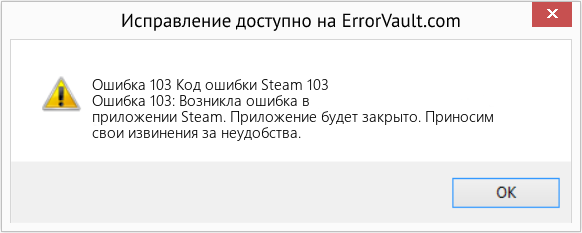
(Только для примера)
Причины Код ошибки Steam 103 — Ошибка 103
При разработке программного обеспечения программисты составляют код, предвидя возникновение ошибок. Однако идеальных проектов не бывает, поскольку ошибки можно ожидать даже при самом лучшем дизайне программы. Глюки могут произойти во время выполнения программы, если определенная ошибка не была обнаружена и устранена во время проектирования и тестирования.
Ошибки во время выполнения обычно вызваны несовместимостью программ, запущенных в одно и то же время. Они также могут возникать из-за проблем с памятью, плохого графического драйвера или заражения вирусом. Каким бы ни был случай, проблему необходимо решить немедленно, чтобы избежать дальнейших проблем. Ниже приведены способы устранения ошибки.
Методы исправления
Ошибки времени выполнения могут быть раздражающими и постоянными, но это не совсем безнадежно, существует возможность ремонта. Вот способы сделать это.
Если метод ремонта вам подошел, пожалуйста, нажмите кнопку upvote слева от ответа, это позволит другим пользователям узнать, какой метод ремонта на данный момент работает лучше всего.
Обратите внимание: ни ErrorVault.com, ни его авторы не несут ответственности за результаты действий, предпринятых при использовании любого из методов ремонта, перечисленных на этой странице — вы выполняете эти шаги на свой страх и риск.
Метод 1 — Закройте конфликтующие программы
Когда вы получаете ошибку во время выполнения, имейте в виду, что это происходит из-за программ, которые конфликтуют друг с другом. Первое, что вы можете сделать, чтобы решить проблему, — это остановить эти конфликтующие программы.
- Откройте диспетчер задач, одновременно нажав Ctrl-Alt-Del. Это позволит вам увидеть список запущенных в данный момент программ.
- Перейдите на вкладку «Процессы» и остановите программы одну за другой, выделив каждую программу и нажав кнопку «Завершить процесс».
- Вам нужно будет следить за тем, будет ли сообщение об ошибке появляться каждый раз при остановке процесса.
- Как только вы определите, какая программа вызывает ошибку, вы можете перейти к следующему этапу устранения неполадок, переустановив приложение.
Метод 2 — Обновите / переустановите конфликтующие программы
Использование панели управления
- В Windows 7 нажмите кнопку «Пуск», затем нажмите «Панель управления», затем «Удалить программу».
- В Windows 8 нажмите кнопку «Пуск», затем прокрутите вниз и нажмите «Дополнительные настройки», затем нажмите «Панель управления»> «Удалить программу».
- Для Windows 10 просто введите «Панель управления» в поле поиска и щелкните результат, затем нажмите «Удалить программу».
- В разделе «Программы и компоненты» щелкните проблемную программу и нажмите «Обновить» или «Удалить».
- Если вы выбрали обновление, вам просто нужно будет следовать подсказке, чтобы завершить процесс, однако, если вы выбрали «Удалить», вы будете следовать подсказке, чтобы удалить, а затем повторно загрузить или использовать установочный диск приложения для переустановки. программа.
Использование других методов
- В Windows 7 список всех установленных программ можно найти, нажав кнопку «Пуск» и наведя указатель мыши на список, отображаемый на вкладке. Вы можете увидеть в этом списке утилиту для удаления программы. Вы можете продолжить и удалить с помощью утилит, доступных на этой вкладке.
- В Windows 10 вы можете нажать «Пуск», затем «Настройка», а затем — «Приложения».
- Прокрутите вниз, чтобы увидеть список приложений и функций, установленных на вашем компьютере.
- Щелкните программу, которая вызывает ошибку времени выполнения, затем вы можете удалить ее или щелкнуть Дополнительные параметры, чтобы сбросить приложение.
Метод 3 — Обновите программу защиты от вирусов или загрузите и установите последнюю версию Центра обновления Windows.
Заражение вирусом, вызывающее ошибку выполнения на вашем компьютере, необходимо немедленно предотвратить, поместить в карантин или удалить. Убедитесь, что вы обновили свою антивирусную программу и выполнили тщательное сканирование компьютера или запустите Центр обновления Windows, чтобы получить последние определения вирусов и исправить их.
Метод 4 — Переустановите библиотеки времени выполнения
Вы можете получить сообщение об ошибке из-за обновления, такого как пакет MS Visual C ++, который может быть установлен неправильно или полностью. Что вы можете сделать, так это удалить текущий пакет и установить новую копию.
- Удалите пакет, выбрав «Программы и компоненты», найдите и выделите распространяемый пакет Microsoft Visual C ++.
- Нажмите «Удалить» в верхней части списка и, когда это будет сделано, перезагрузите компьютер.
- Загрузите последний распространяемый пакет от Microsoft и установите его.
Метод 5 — Запустить очистку диска
Вы также можете столкнуться с ошибкой выполнения из-за очень нехватки свободного места на вашем компьютере.
- Вам следует подумать о резервном копировании файлов и освобождении места на жестком диске.
- Вы также можете очистить кеш и перезагрузить компьютер.
- Вы также можете запустить очистку диска, открыть окно проводника и щелкнуть правой кнопкой мыши по основному каталогу (обычно это C
- Щелкните «Свойства», а затем — «Очистка диска».
Метод 6 — Переустановите графический драйвер
Если ошибка связана с плохим графическим драйвером, вы можете сделать следующее:
- Откройте диспетчер устройств и найдите драйвер видеокарты.
- Щелкните правой кнопкой мыши драйвер видеокарты, затем нажмите «Удалить», затем перезагрузите компьютер.
Метод 7 — Ошибка выполнения, связанная с IE
Если полученная ошибка связана с Internet Explorer, вы можете сделать следующее:
- Сбросьте настройки браузера.
- В Windows 7 вы можете нажать «Пуск», перейти в «Панель управления» и нажать «Свойства обозревателя» слева. Затем вы можете перейти на вкладку «Дополнительно» и нажать кнопку «Сброс».
- Для Windows 8 и 10 вы можете нажать «Поиск» и ввести «Свойства обозревателя», затем перейти на вкладку «Дополнительно» и нажать «Сброс».
- Отключить отладку скриптов и уведомления об ошибках.
- В том же окне «Свойства обозревателя» можно перейти на вкладку «Дополнительно» и найти пункт «Отключить отладку сценария».
- Установите флажок в переключателе.
- Одновременно снимите флажок «Отображать уведомление о каждой ошибке сценария», затем нажмите «Применить» и «ОК», затем перезагрузите компьютер.
Если эти быстрые исправления не работают, вы всегда можете сделать резервную копию файлов и запустить восстановление на вашем компьютере. Однако вы можете сделать это позже, когда перечисленные здесь решения не сработают.
Другие языки:
How to fix Error 103 (Steam Error Code 103) — Error 103: Steam has encountered a problem and needs to close. We are sorry for the inconvenience.
Wie beheben Fehler 103 (Steam-Fehlercode 103) — Fehler 103: Steam hat ein Problem festgestellt und muss geschlossen werden. Wir entschuldigen uns für die Unannehmlichkeiten.
Come fissare Errore 103 (Codice di errore di Steam 103) — Errore 103: Steam ha riscontrato un problema e deve essere chiuso. Ci scusiamo per l’inconveniente.
Hoe maak je Fout 103 (Steam-foutcode 103) — Fout 103: Steam heeft een probleem ondervonden en moet worden afgesloten. Excuses voor het ongemak.
Comment réparer Erreur 103 (Code d’erreur de vapeur 103) — Erreur 103 : Steam a rencontré un problème et doit se fermer. Nous sommes désolés du dérangement.
어떻게 고치는 지 오류 103 (스팀 오류 코드 103) — 오류 103: Steam에 문제가 발생해 닫아야 합니다. 불편을 드려 죄송합니다.
Como corrigir o Erro 103 (Código de erro 103 do Steam) — Erro 103: O Steam encontrou um problema e precisa fechar. Lamentamos o inconveniente.
Hur man åtgärdar Fel 103 (Steam felkod 103) — Fel 103: Steam har stött på ett problem och måste avslutas. Vi är ledsna för besväret.
Jak naprawić Błąd 103 (Kod błędu Steam 103) — Błąd 103: Steam napotkał problem i musi zostać zamknięty. Przepraszamy za niedogodności.
Cómo arreglar Error 103 (Código de error 103 de Steam) — Error 103: Steam ha detectado un problema y debe cerrarse. Lamentamos las molestias.
![]() Об авторе: Фил Харт является участником сообщества Microsoft с 2010 года. С текущим количеством баллов более 100 000 он внес более 3000 ответов на форумах Microsoft Support и создал почти 200 новых справочных статей в Technet Wiki.
Об авторе: Фил Харт является участником сообщества Microsoft с 2010 года. С текущим количеством баллов более 100 000 он внес более 3000 ответов на форумах Microsoft Support и создал почти 200 новых справочных статей в Technet Wiki.
Следуйте за нами: ![]()
![]()
![]()
Последнее обновление:
13/11/22 10:37 : Пользователь Windows 10 проголосовал за то, что метод восстановления 7 работает для него.
Рекомендуемый инструмент для ремонта:

Этот инструмент восстановления может устранить такие распространенные проблемы компьютера, как синие экраны, сбои и замораживание, отсутствующие DLL-файлы, а также устранить повреждения от вредоносных программ/вирусов и многое другое путем замены поврежденных и отсутствующих системных файлов.
ШАГ 1:
Нажмите здесь, чтобы скачать и установите средство восстановления Windows.
ШАГ 2:
Нажмите на Start Scan и позвольте ему проанализировать ваше устройство.
ШАГ 3:
Нажмите на Repair All, чтобы устранить все обнаруженные проблемы.
СКАЧАТЬ СЕЙЧАС
Совместимость

Требования
1 Ghz CPU, 512 MB RAM, 40 GB HDD
Эта загрузка предлагает неограниченное бесплатное сканирование ПК с Windows. Полное восстановление системы начинается от $19,95.
ID статьи: ACX010964RU
Применяется к: Windows 10, Windows 8.1, Windows 7, Windows Vista, Windows XP, Windows 2000
Совет по увеличению скорости #64
Отключить Windows Vista и боковую панель 7:
Если вы не используете боковую панель Windows 7 или Windows Vista, лучше отключить ее. Он занимает огромное количество памяти и ресурсов процессора. Просто щелкните правой кнопкой мыши значок боковой панели и выберите свойства, затем снимите флажок «Начать боковую панель при запуске Windows».
Нажмите здесь, чтобы узнать о другом способе ускорения работы ПК под управлением Windows
Рекомендуемые сообщения
В теме 5 сообщений

-
- Поделиться
| [18:10:32] [Server thread/FATAL] [FML]: Found a duplicate mod obfuscate at [minecraft.jar, minecraft.jar] | |
| 772 | [18:10:32] [Server thread/ERROR] [net.minecraft.server.MinecraftServer]: Encountered an unexpected exception |
| 773 | net.minecraftforge.fml.common.DuplicateModsFoundException: |
| 774 | Duplicate Mods: |
| 775 | obfuscate : /server/minecraft.jar |
| 776 | |
| 777 | |
| 778 | at net.minecraftforge.fml.common.Loader.identifyDuplicates(Loader.java:466) ~[Loader.class:?] |
| 779 | at net.minecraftforge.fml.common.Loader.identifyMods(Loader.java:428) ~[Loader.class:?] |
| 780 | at net.minecraftforge.fml.common.Loader.loadMods(Loader.java:568) ~[Loader.class:?] |
| 781 | at net.minecraftforge.fml.server.FMLServerHandler.beginServerLoading(FMLServerHandler.java:98) ~[FMLServerHandler.class:?] |
| 782 | at net.minecraftforge.fml.common.FMLCommonHandler.onServerStart(FMLCommonHandler.java:333) ~[FMLCommonHandler.class:?] |
| 783 | at net.minecraft.server.dedicated.DedicatedServer.init(DedicatedServer.java:125) ~[nz.class:?] |
| 784 | at net.minecraft.server.MinecraftServer.run(MinecraftServer.java:486) [MinecraftServer.class:?] |
| 785 |
at java.lang.Thread.run(Thread.java:748) [?:1.8.0_292]
https://mclo.gs/UQzUZUk |
Ссылка на комментарий
Поделиться на другие сайты

-
- Поделиться
Encountered an unexpected exception
net.minecraftforge.fml.common.DuplicateModsFoundException:
Duplicate Mods:
obfuscate : /server/minecraft.jar
Обнаружил повторяющиеся моды
Ссылка на комментарий
Поделиться на другие сайты

- Автор
-
- Поделиться
20 часов назад, IlyaDyachkov сказал:
Encountered an unexpected exception
net.minecraftforge.fml.common.DuplicateModsFoundException:
Duplicate Mods:
obfuscate : /server/minecraft.jar
Обнаружил повторяющиеся моды
я это понимаю, но мада minecraft.jar нету :/ (уже неважно сделана другая сборка).
Ссылка на комментарий
Поделиться на другие сайты

-
- Поделиться
6 часов назад, waffles with coffee сказал:
я это понимаю, но мада minecraft.jar нету :/ (уже неважно сделана другая сборка).
Тему тогда закрой
Ссылка на комментарий
Поделиться на другие сайты

-
- Поделиться
В 27.09.2021 в 18:35, waffles with coffee сказал:
[18:10:32] [Server thread/FATAL] [FML]: Found a duplicate mod obfuscate at [minecraft.jar, minecraft.jar] 772 [18:10:32] [Server thread/ERROR] [net.minecraft.server.MinecraftServer]: Encountered an unexpected exception 773 net.minecraftforge.fml.common.DuplicateModsFoundException: 774 Duplicate Mods: 775 obfuscate : /server/minecraft.jar 776 777 778 at net.minecraftforge.fml.common.Loader.identifyDuplicates(Loader.java:466) ~[Loader.class:?] 779 at net.minecraftforge.fml.common.Loader.identifyMods(Loader.java:428) ~[Loader.class:?] 780 at net.minecraftforge.fml.common.Loader.loadMods(Loader.java:568) ~[Loader.class:?] 781 at net.minecraftforge.fml.server.FMLServerHandler.beginServerLoading(FMLServerHandler.java:98) ~[FMLServerHandler.class:?] 782 at net.minecraftforge.fml.common.FMLCommonHandler.onServerStart(FMLCommonHandler.java:333) ~[FMLCommonHandler.class:?] 783 at net.minecraft.server.dedicated.DedicatedServer.init(DedicatedServer.java:125) ~[nz.class:?] 784 at net.minecraft.server.MinecraftServer.run(MinecraftServer.java:486) [MinecraftServer.class:?] 785 at java.lang.Thread.run(Thread.java:748) [?:1.8.0_292] https://mclo.gs/UQzUZUk
выкинь атернос в мусорку и купи нормальный хост
Ссылка на комментарий
Поделиться на другие сайты
Для публикации сообщений создайте учётную запись или авторизуйтесь
Вы должны быть пользователем, чтобы оставить комментарий
Войти
Уже есть аккаунт? Войти в систему.
Войти
